12 cze
PowerArchiver Professional – Opis programu + konkurs
Producent: ConeXware, Inc.
Wersja programu: 12.12 (2011)
Dostępne edycje: English Language (9,585 KB), International (18,548 KB)
Wspierane systemy operacyjne: Windows: XP/Vista/7/Server 2003/Server 2008 (32bit/64bit)
Przeznaczenie: Kompresja/dekompresja plików + kopia zapasowa + nagrywanie płyt + prosty klient FTP (pełnowartościowy dostępny w wersji Toolbox )+ konwersja archiwów
Wersje językowe: English, German, French, Spanish, Italian, Brazilian-Portuguese, Russian, Ukrainian, Belarus, Polish, Czech, Slovak, Croatian, Simplified Chinese, Traditional Chinese, Hebrew, Danish, Dutch, Finnish, Japanese
Cena programu: 28,75 € – dożywotnia (z aktualizacjami) licencja na jedno stanowisko.
PowerArchiver to jeden z najlepszych a także najpopularniejszych aplikacji do obsługi skompresowanych archiwów plików (kompresja/dekompresja/konwersja itp). Program ten obsługuje sporą ilość typów archiwów i kodowanych plików- między innymi : ZIP, CAB, LHA (LHZ), TAR, TAR.GZ, TAR.BZ2, BH, RAR, ACE, ARJ, GZIP, ARC, ZOO itd. Warto też wspomnieć o pełnym wykorzystaniu procesorów wielordzeniowych przy operacjach na archiwach. Aplikacja dostarcza nam również wiele narzędzi i opcji do obsługi tych że plików, są to np. archiwa samorozpakowujące (tworzenie plików SFX z ZIP, 7-ZIP, CAB i archiwa PAE przez „Make SFX” – łatwym w obsłudze kreatorem SFX), zabezpieczanie hasłem, narzędzia do naprawy uszkodzonego archiwum, dzielenie i konwertowanie archiwów, integracja z zewnętrznym programem antywirusowym. Oprócz standardowych opcji które posiada każdy program kompresujący / narzędzie archiwizacyjne tą aplikację wyróżnia masa dodatkowych i zaawansowanych funkcji których na próżno szukać w innych programach. Do tych cech możemy zaliczyć np. najszybszy silnik dekompresji archiwów RAR na rynku, rozszerzona powłoka eksploratora, zaawansowana obsługa szyfrowania, narzędzie kopii zapasowej, konwersja archiwów, wielokrotne wypakowywanie, grupowe pakowanie, wysyłanie danych na serwer FTP, świetna obsługa SFX , nagrywanie CD/DVD, dekodowanie plików w UU, XX, MIME i yEnc.
[ad]
Z PowerArchiver można łatwo przeglądać archiwa, zdjęcia, tekst i wiele innych typów plików bezpośrednio w programie (wbudowana przeglądarka) bez konieczności otwierania archiwum lub pliku. Funkcja podglądu działa zarówno podczas przeglądania dysków twardych i zawartości archiwów. Przeglądarka obsługuje formaty takie jak: TXT, RTF, GIF, PNG, BMP, ICO, TIFF, GFI, SGI, EMF, WMF, PPM i wiele innych.
PowerArchiver to niespotykany dotąd poziom zabezpieczeń. Aplikacja nie tylko w pełni obsługuje nowy standard ZIP AES (Pełne wsparcie dla ZIP AES, 128-bit/192-bit/256-bit), ale dla dodatkowej ochrony oferuje również własny standard PAE (PKZip 5.1 (pełna), Secure Zip 8.0 oraz WinZip 9.0 AE-1 & AE-2 ). Program posiada wbudowany Password Manager (menedżer haseł) który będzie zapisywał najczęściej używane hasła, więc nie trzeba o nich pamiętać.
PowerArchiver posiada innowacyjny system kolejki. Jest to pierwsza taka opcja dostępna w aplikacji do kompresji, która pozwala lepiej organizować zadania kompresji, dekompresji i tworzenia kopii zapasowych, harmonogram planuje wiele zadań do wykonania kolejno bez spowolnienia systemu – jeśli uruchomimy wszystkie na raz.
Dla ułatwienia pracy, PowerArchiver posiada profile kompresji, w których przechowywane są często używane ustawienia kompresji. Możemy wybrać profil kompresji przy wykonywaniu operacji i zaoszczędzić sporo czasu.
Wersja Pro wyróżnia się również możliwością obsługi z wiersza poleceń poprzez samodzielne narzędzie archiwizacji dla środowiska konsoli Windows (PACL) . Narzędzie to w pełni obsługuje wiele najpopularniejszych formatów skompresowanych plików, w tym: ZIP, ZIPX, 7-Zip, CAB, JAR, tar, tar.gz, tar.bz2 i yEnc i base64, CAB SFX i wiele innych, a także 5 różnych metod szyfrowania.
PowerArchiver jest jednym z najbardziej rozbudowanych tego typu programem ale przez swój przyjazny interface i doskonałą integrację z systemowym explorerem jego obsługa staje się bardzo prosta.
Przejdźmy zatem do instalacji:
Instalator jest po polsku i nikomu nie powinien sprawić trudności:
W czasie instalacji zwracamy tylko uwagę w dwóch „krokach”
1. Przy konfiguracji skrótów i skojarzeń plików z programem:
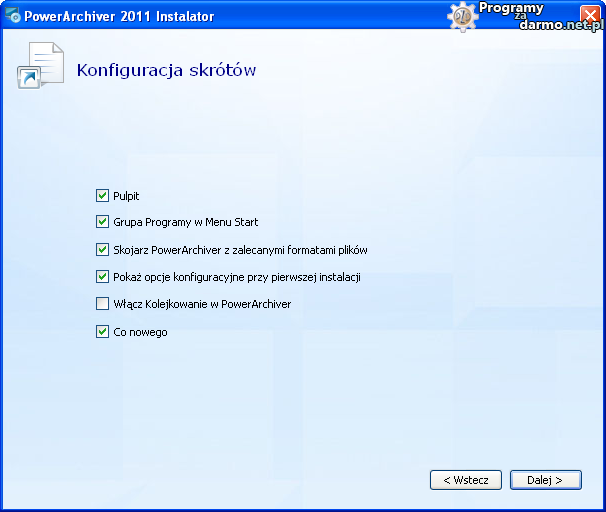
2. Przy wyborze miejsca instalacji (potrzebne 166MB wolnego miejsca):
Przy pierwszym uruchomieniu programu mamy możliwość wyboru wyglądu intefejsu między klasycznym, a nowoczesnym. W tym okienku możemy skonfigurować również skojarzenia plików z aplikacją:
Po tym ukaże się nam okno główne programu:
Inteface jest podzielony jakby na trzy sekcje pasek szybkiego uruchamiania, główny toolbar i sekcję podglądu folderów i plików. Okno główne jest czytelne co sprawia że przyjemnie pracuje się z programem.
Sama aplikacja to jakby cztery oddzielne programy połączone w jeden czyli:
– kompresja/dekompresja i z tym związane opcje,
-klient FTP,
– aplikacja do kopii zapasowej,
– nagrywarka.
1. Kompresja/dekompresja (część zakładki Główne na toolbarze głównym).
W tej sekcji mamy wszystko co potrzebne jest nam do obsługi archiwów. Opcje standardowe to: tworzenie nowego archiwum,rozpakowywanie, podgląd zawartości archiwum, dodawanie plików do archiwum a także opcja znajdowania archiwum- przydatna gdy nie wiemy gdzie zapisaliśmy szukane archiwum. Opcje zaawansowane to narzędzia ( dostępne także w osobnej zakładce) do obsługi archiwów. Mamy tutaj takie funkcje jak:
-szyfrowanie plików:
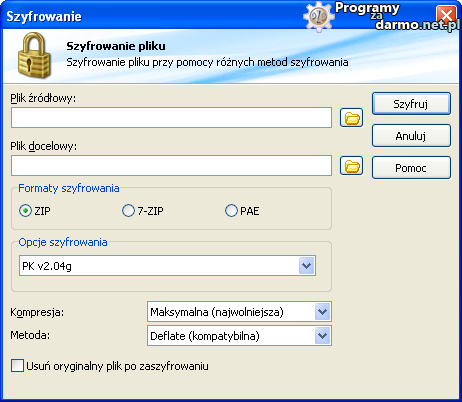 Używając tego narzędzia możemy zaszyfrować dane przy użyciu skutecznych formatów szyfrowania. PowerArchiver do szyfrowania używa plików .pae i równocześnie zapewnia ich inteligentną obsługę- zaszyfrowane archiwum program będzie traktował jako niewidzialne do póki nie otworzymy pliku po raz kolejny. Opcja szyfrowania przydatna przede wszystkim wtedy gdy musimy wysłać komuś nasze dane drogą elektroniczną np. e-mail czy FTP.
Używając tego narzędzia możemy zaszyfrować dane przy użyciu skutecznych formatów szyfrowania. PowerArchiver do szyfrowania używa plików .pae i równocześnie zapewnia ich inteligentną obsługę- zaszyfrowane archiwum program będzie traktował jako niewidzialne do póki nie otworzymy pliku po raz kolejny. Opcja szyfrowania przydatna przede wszystkim wtedy gdy musimy wysłać komuś nasze dane drogą elektroniczną np. e-mail czy FTP.
-konwersja archiwum:
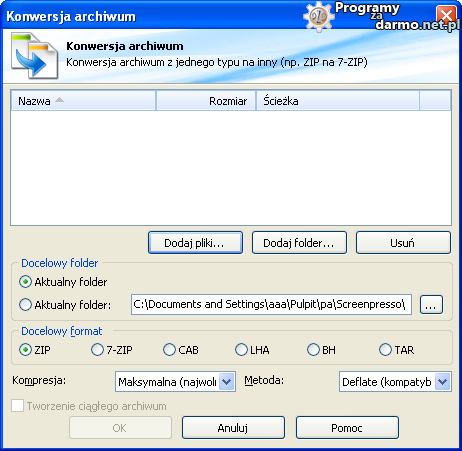 Skuteczne narzędzie zawarte w programie pozwala na konwersję między różnymi typami archiwów. Docelowym formatem może być : ZIP, 7-ZIP, CAB, LHA, BH, TAR. Istnieje też możliwość wyboru metody kompresji- możemy wybierać między takimi metodami jak np. LZMA, BZ2, Wavpack itp. Używanie konwertera jest bardzo proste- jak wskazuje sam screen.
Skuteczne narzędzie zawarte w programie pozwala na konwersję między różnymi typami archiwów. Docelowym formatem może być : ZIP, 7-ZIP, CAB, LHA, BH, TAR. Istnieje też możliwość wyboru metody kompresji- możemy wybierać między takimi metodami jak np. LZMA, BZ2, Wavpack itp. Używanie konwertera jest bardzo proste- jak wskazuje sam screen.
-tworzenie grupowego .ZIP:
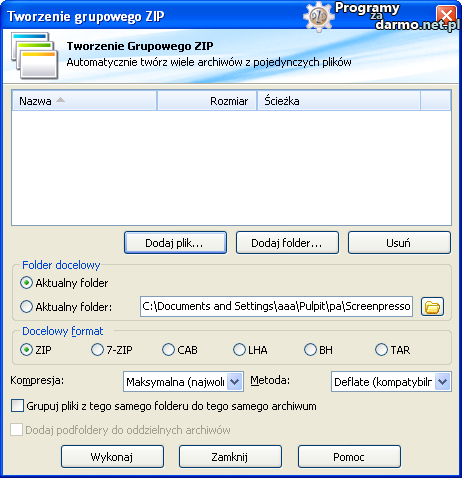 Funkcja pozwala na archiwizowanie wielu plików do indywidualnych archiwów, np. dodajemy 5 plików i program stworzy 5 oddzielnych archiwów w oparciu o opcje które wybraliśmy podczas konfiguracji narzędzia.
Funkcja pozwala na archiwizowanie wielu plików do indywidualnych archiwów, np. dodajemy 5 plików i program stworzy 5 oddzielnych archiwów w oparciu o opcje które wybraliśmy podczas konfiguracji narzędzia.
-grupowe wypakowywanie:
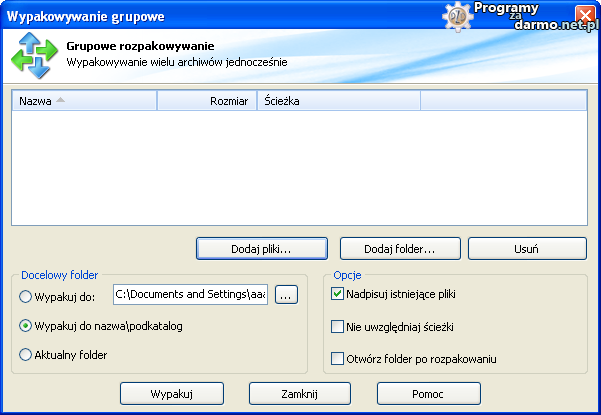 Czyli po prostu rozpakowywanie wielu archiwów w tym samym czasie.
Czyli po prostu rozpakowywanie wielu archiwów w tym samym czasie.
-kreator SFX:
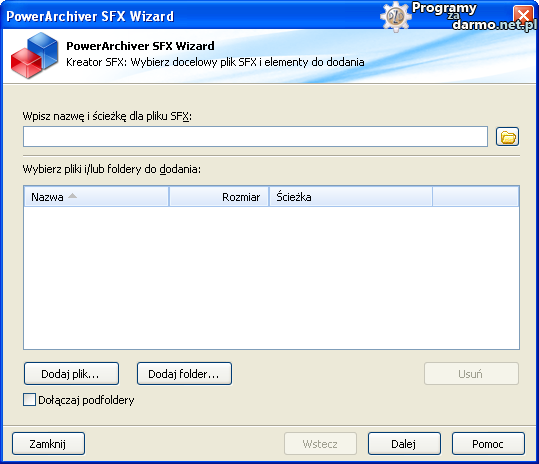
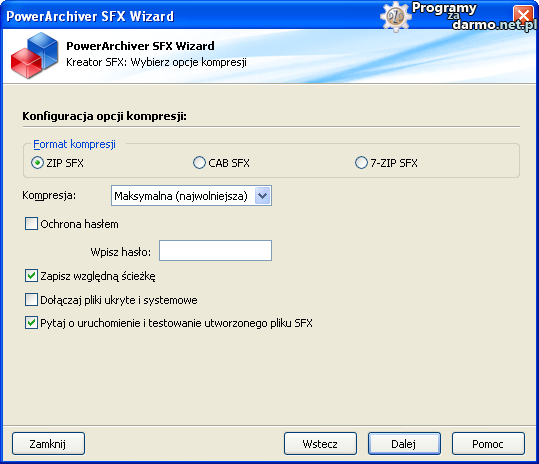
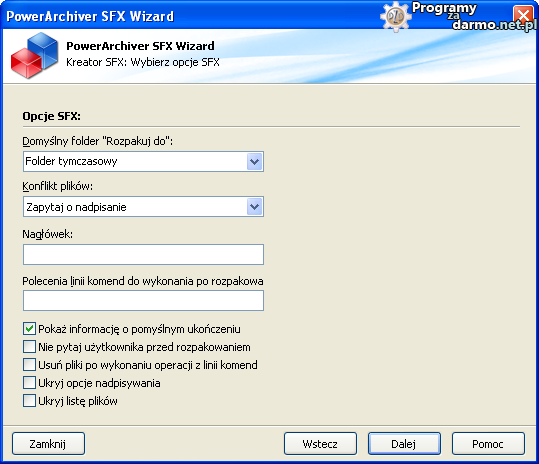
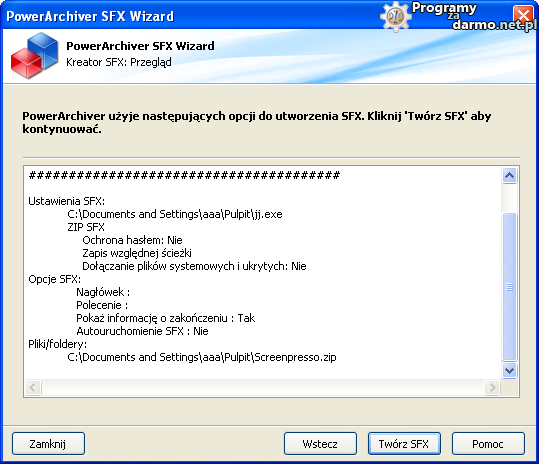 Kreator pomaga nam utworzyć samorozpakowujące się archiwum. Obsługa jest bardzo prosta, a opcje które mamy dostępne to np. wybór formatu kompresji (ZIP, CAB i 7-ZIP), poziom kompresji (zalecany maksymalny w celu osiągnięcia jak najmniejszego pliku wyjściowego), możliwość zabezpieczenia hasłem, możliwość zapisanie względnej ścieżki do plików zawartych w archiwum, testowanie pliku po ukończeniu tworzenia archiwum samorozpakowującego się.
Kreator pomaga nam utworzyć samorozpakowujące się archiwum. Obsługa jest bardzo prosta, a opcje które mamy dostępne to np. wybór formatu kompresji (ZIP, CAB i 7-ZIP), poziom kompresji (zalecany maksymalny w celu osiągnięcia jak najmniejszego pliku wyjściowego), możliwość zabezpieczenia hasłem, możliwość zapisanie względnej ścieżki do plików zawartych w archiwum, testowanie pliku po ukończeniu tworzenia archiwum samorozpakowującego się.
-kodowanie plików:
 Opcja pozwalająca na kodowanie plików w formacie UUE, XXE, MIME, yENC.
Opcja pozwalająca na kodowanie plików w formacie UUE, XXE, MIME, yENC.
-testowanie:
 Opcja służąca do sprawdzania integralności archiwum (dostępna także z powłoki eksploratora).
Opcja służąca do sprawdzania integralności archiwum (dostępna także z powłoki eksploratora).
-naprawa archiwum:
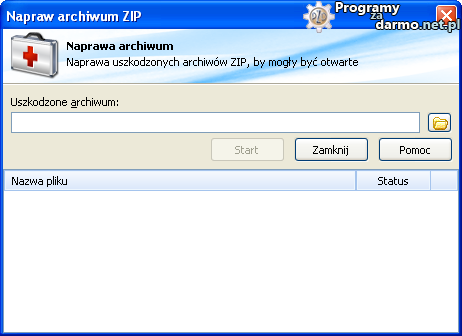 Ta opcja służy do naprawy uszkodzonego archiwum- po prostu wybieramy uszkodzone archiwum, klikamy start i po wykonanej operacji plik powinien być znowu zdatny do użytku.
Ta opcja służy do naprawy uszkodzonego archiwum- po prostu wybieramy uszkodzone archiwum, klikamy start i po wykonanej operacji plik powinien być znowu zdatny do użytku.
Pozostałe funkcje z tej „części” programu to opcje zarządzania otwartym archiwum: nagrywanie na płytę, wysyłanie na e-mail (przez domyślnego klienta poczty), wysyłanie na serwer FTP, wybieranie plików z archiwum (według ustalonych reguł np. daty czy rozmiaru), znajdowanie plików w archiwum (z opcją znajdź następny):
Przy omawianiu tej części programu warto wspomnieć że posiada on bardzo rozbudowaną integrację z eksploratorem Windows, przez co zyskujemy wiele zaawansowanych opcji dostępnych za pomocą jednego kliknięcia.
Opcje dostępne dla kompresji:
Opcje dla wypakowywania:
Dostępne są również opcje dodatkowe:
A tak to wygląda w praktyce:
Dostępna jest też wersja rozwojowa programu PowerArchiver (2012 BETA) która wprowadza wiele nowości, funkcją która zasługuje na przytoczenie jest możliwość pakowania do formatu .RAR poprzez wykorzystanie pliku rar.exe (program WinRar musimy mieć zainstalowany na komputerze). Jak skonfigurować aplikacje do takiego działania przedstawia ten film:
Przegląd innych nowości w wersji 2012 jak i filmy dotyczące wersji 2011 znaleźć można na kanale YouTube ConeXware
2. FTP
PowerArchiver 2011 ma wbudowanego prostego klienta FTP (pełna wersja dostępna w edycji Toolbox). Funkcja ta wykorzystywana jest głównie do skryptów automatycznej kopii zapasowej (wysyłanie na serwer), ale może być też użyta do przesłania każdego innego typu archiwum na serwer zdalny.
W opcjach mamy do wyboru wybór metody szyfrowania wysyłanych archiwów:
Z wszystkich operacji jakie wykonaliśmy otrzymujemy logi w przeznaczonym do tego okienku:
Mamy też do wyboru kilka trybów (metod) transferu:
PowerArchiver FTP wyposażony jest w menedżer profili FTP, zapisane profile szyfrowane są metodą 256-bitową AES- więc są bezpiecznie przechowywane:
3. Kopia zapasowa.
PowerArchiver posiada wbudowaną aplikację do automatycznego tworzenia kopii zapasowych, opartą na skryptach automatycznej kopii (.PBS). Konfiguracja zadania kopii zapasowej odbywa się przez łatwy w obsłudze kreator ustawień który zawiera wszystkie opcje potrzebne do utworzenia nowego zadania. Wersja Pro tego narzędzia charakteryzuje się między innymi: do 50% lepszą kompresją ZIP, bezpośrednią (w oknie programu) obsługą harmonogramu Windows, tworzeniem i wysyłaniem przez e-mail dzienników zdarzeń.
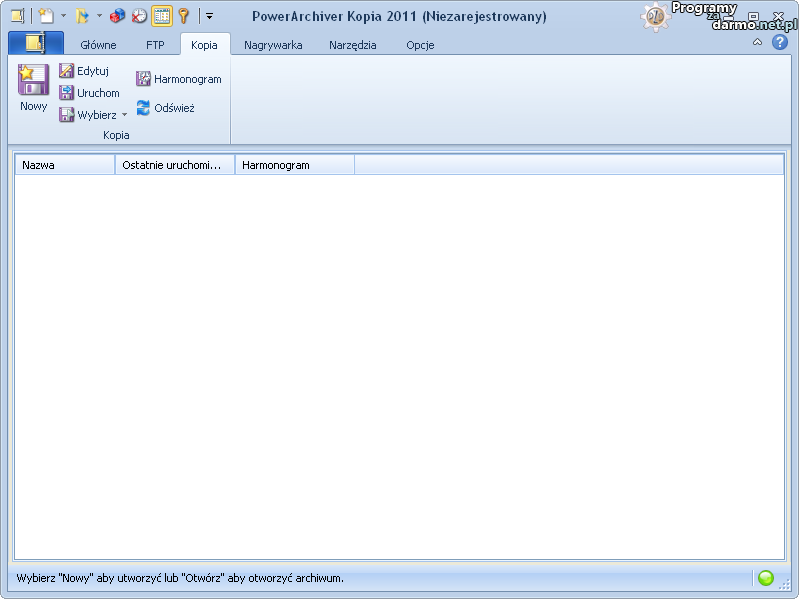
Aby utworzyć nowe zadanie klikamy przycisk Nowy i przechodzimy do kreatora który pozwoli nam w kilku krokach wykonać zadanie kopii zapasowej:
– w kroku pierwszym podajemy nazwę archiwum kopii, zaznaczamy też czy program ma nadpisać poprzednie pliki i dodać znacznik daty do archiwum:
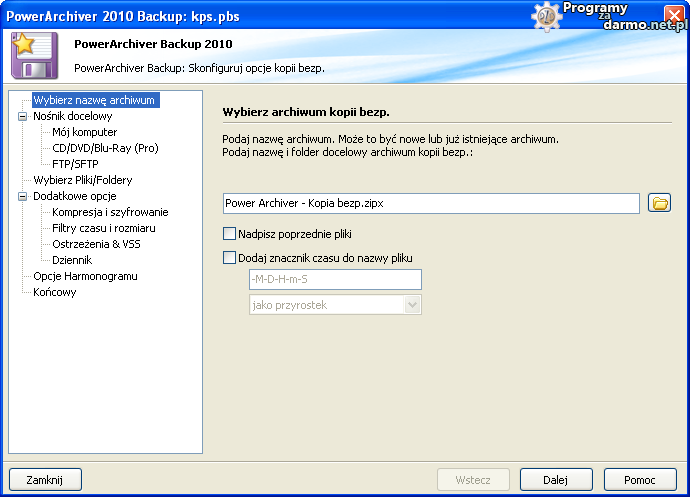
–krok drugi to wybór nośnika docelowego (miejsca przechowywania kopii), mamy do wyboru komputer, płytę CD/DVD/BD lub serwer FTP:
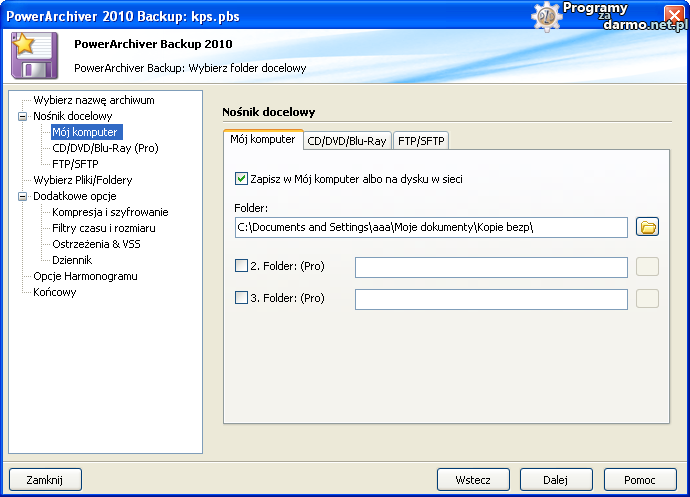
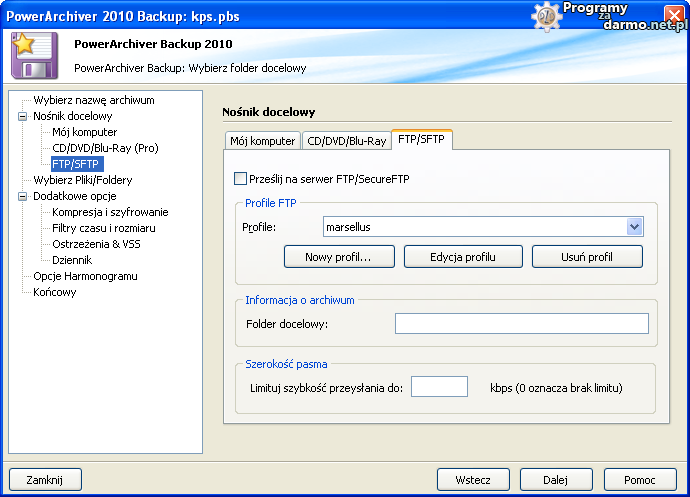
–w kroku trzecim wybieramy pliki z których ma być tworzona kopia zapasowa,możemy też zaznaczyć uwzględnianie podfolderów i dołączanie ukrytych plików. Listę możemy zaimportować jak i eksportować:
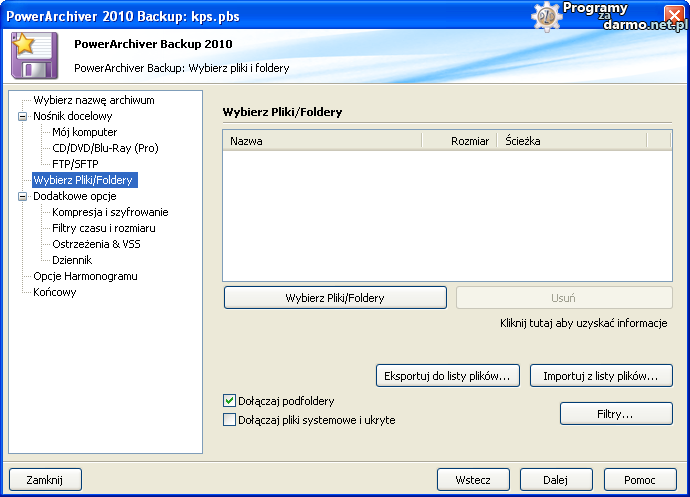
–krok czwarty to opcje dodatkowe:
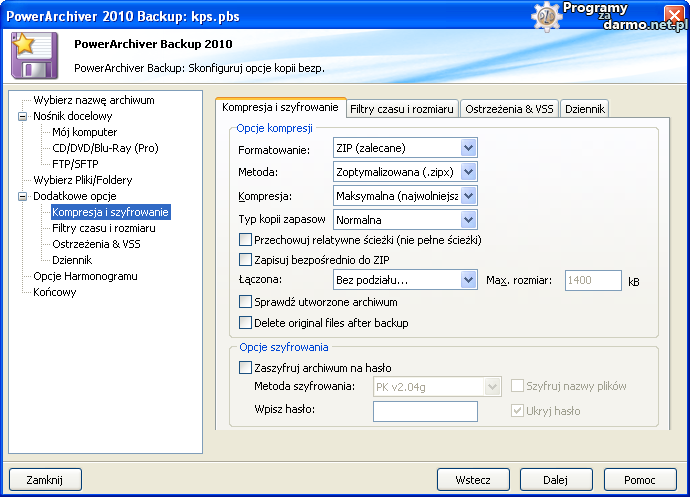 Wybieramy rodzaj kompresji, metodę, typ kopii zapasowej. Ustawiamy także szyfrowanie kopii jak i sprawdzanie utworzonego archiwum.
Wybieramy rodzaj kompresji, metodę, typ kopii zapasowej. Ustawiamy także szyfrowanie kopii jak i sprawdzanie utworzonego archiwum.
-filtry czasu i rozmiaru:
-ostrzeżenia:
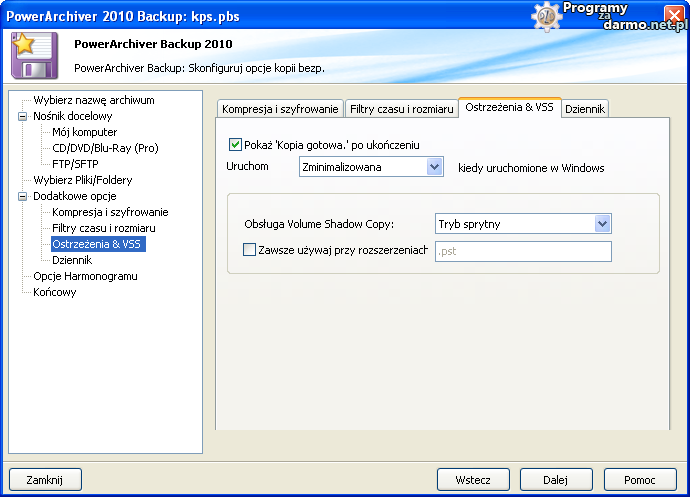 Ostrzeżenia i komunikaty związanie z wykonywaniem kopii, pojawieniem się błędów, pomyślnym zakończeniem jak i logami z wykorzystania usługi systemowej VSS (Volume Shadow Copy).
Ostrzeżenia i komunikaty związanie z wykonywaniem kopii, pojawieniem się błędów, pomyślnym zakończeniem jak i logami z wykorzystania usługi systemowej VSS (Volume Shadow Copy).
-dziennik:
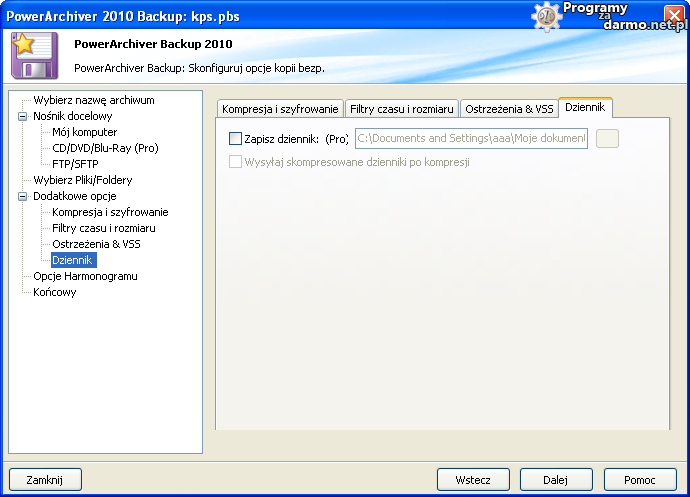 Wybieramy miejsce zapisywania dzienników zdarzeń.
Wybieramy miejsce zapisywania dzienników zdarzeń.
-opcje harmonogramu:
 Ustawiamy czy program ma wykonywać kopię na żądanie (ręcznie) czy automatycznie i wszystkie opcje z tym związane np, uruchamianie po zalogowaniu, tworzenie kopii podczas bezczynności, priorytet itp.
Ustawiamy czy program ma wykonywać kopię na żądanie (ręcznie) czy automatycznie i wszystkie opcje z tym związane np, uruchamianie po zalogowaniu, tworzenie kopii podczas bezczynności, priorytet itp.
– krok końcowy– program pokazuje nam wszystkie ustawienia jakie wybraliśmy podczas przechodzenia przez kreator:
Program w trakcie wykonywania zadania kopii zakończonego sukcesem:
W każdej chwili dowolne ustawienia możemy zmienić w oknie głównym programu, przez przeznaczone to tego ikonki:
4.Nagrywarka
Program PowerArchiver to także zaawansowana aplikacja do nagrywania płyt i operacji z tym związanych. W „pakiecie” otrzymujemy pokaźny zestaw funkcji który z powodzeniem może zastąpić samodzielny program do nagrywania.
Do funkcji nagrywarki zaliczamy:
–nagrywanie plików na płyty CD/DVD/BD:
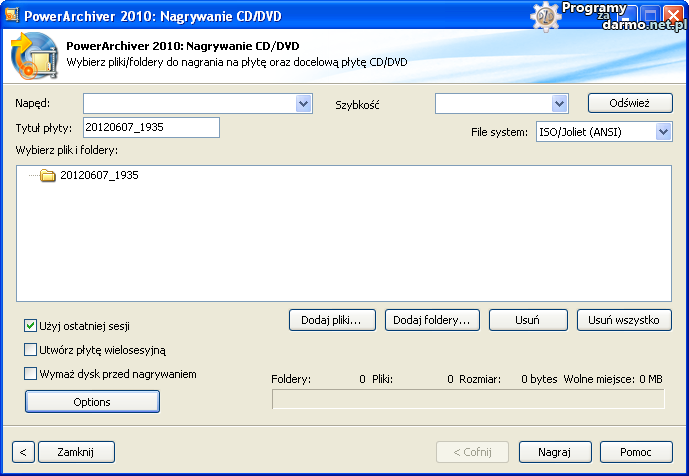 W opcjach możemy ustawić np. weryfikację plików po nagraniu.
W opcjach możemy ustawić np. weryfikację plików po nagraniu.
-nagrywanie obrazu .ISO:
-kopiowanie z płyty na płytę i z obrazu do obrazu:
-narzędzie do wymazywania płyt:
-łatwe tworzenie pliku obrazu .ISO:
*Opcja wirtualnego napędu jest dostępna w edycji Toolbox.
5.Opcje (zakładkę narzędzia omówiliśmy w punkcie pierwszym).
 Zakładka konfiguracyjna programu, gdzie możemy ustawić preferencje związane z wyglądem:
Zakładka konfiguracyjna programu, gdzie możemy ustawić preferencje związane z wyglądem:
interface:
widok:
wybór skórki: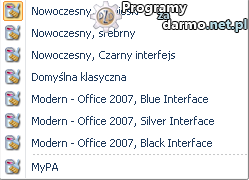 Dodatkowe skórki do pobrania znajdują się TUTAJ.
Dodatkowe skórki do pobrania znajdują się TUTAJ.
Możliwe jest także przejście do opcji zaawansowanych, czyszczenie historii otwieranych plików, przywrócenie ustawień domyślnych, rejestracji programu, wyboru języka czy też włącznie wiersza poleceń:
Dodatki
1. PowerArchiver Outlook Plug-in
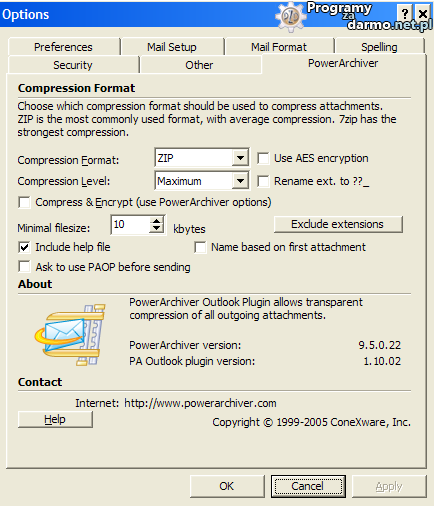 Wtyczka ma na celu zapewnienie funkcjonalności programu PowerArchiver bezpośrednio w programie pocztowym Microsoft Outlook. Zapewnia bezproblemową integrację z Microsoft Outlook i kompresji załączników na podstawie wybranych opcji (np. format kompresji, poziom kompresji, szyfrowanie). Do działania wtyczki jest wymagana obecność PowerArchivera (wtyczka ma oddzielną instalkę). Współpracuje tylko z Outlookiem.
Wtyczka ma na celu zapewnienie funkcjonalności programu PowerArchiver bezpośrednio w programie pocztowym Microsoft Outlook. Zapewnia bezproblemową integrację z Microsoft Outlook i kompresji załączników na podstawie wybranych opcji (np. format kompresji, poziom kompresji, szyfrowanie). Do działania wtyczki jest wymagana obecność PowerArchivera (wtyczka ma oddzielną instalkę). Współpracuje tylko z Outlookiem.
2. PatchBeam- aktualizacja programu w dwie sekundy.
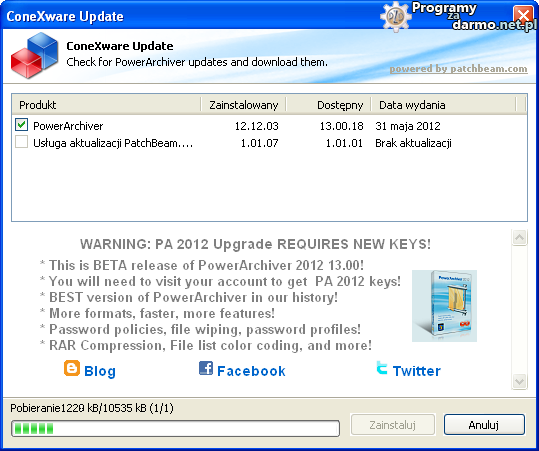 PowerArchiver korzysta z systemu aktualizacji Patchbeam, który pozwala na superszybkie aktualizacje w tle trwające średnio 2-3 sekundy. Gdzie wcześniej trzeba było pobrać ok 19 MB nowej aktualizacji i przejść przez standardowy proces instalacji. Teraz przy pomocy aktualizacji w tle i Patchbeam poprawki są tak małe, jak 100kb i aktualizacja odbywa się w kilka sekund.
PowerArchiver korzysta z systemu aktualizacji Patchbeam, który pozwala na superszybkie aktualizacje w tle trwające średnio 2-3 sekundy. Gdzie wcześniej trzeba było pobrać ok 19 MB nowej aktualizacji i przejść przez standardowy proces instalacji. Teraz przy pomocy aktualizacji w tle i Patchbeam poprawki są tak małe, jak 100kb i aktualizacja odbywa się w kilka sekund.
Podsumowanie.
PowerArchiver– program który może zastąpić kilka innych ponieważ składa się z kliku modułów. W cenie kompresora dostajemy również aplikację do backupu, prostego klienta FTP i nagrywarkę płyt CD/DVD/BD. Program jest prosty w obsłudze i nie powoduje błędów. Kompresowanie jak i rozpakowywanie program przeprowadza naprawdę szybko. Podczas wykonywania opisu wykonałem kilkadziesiąt archiwów- żadne nie zawierało błędów. PowerArchiver posiada rozbudowanie możliwości konfiguracji funkcji samego programu jak też wyglądu poprzez zmianę skórek czy zawartości toolbarów w oknie głównym. Pracę z programem ułatwia rozszerzona integracja z eksploratorem Windows która daje nam możliwość wyboru wielu opcji dostępnych spod PPM. Aplikacja nie obciąża też w znaczący (jak na kompresor) sposób systemu podczas pracy. Soft godny polecenia- bardzo dobra alternatywa dla WinRara czy np. WinZipa. Polecam.
Uwaga KONKURS!!
Dzięki uprzejmości firmy ConeXware do wygrania jest cztery (4) dożywotnie licencje na program PowerArchiver Professional.
Kopiowanie treści bez pisemnego zezwolenia od autora artykułu lub administratora serwisu zabronione.


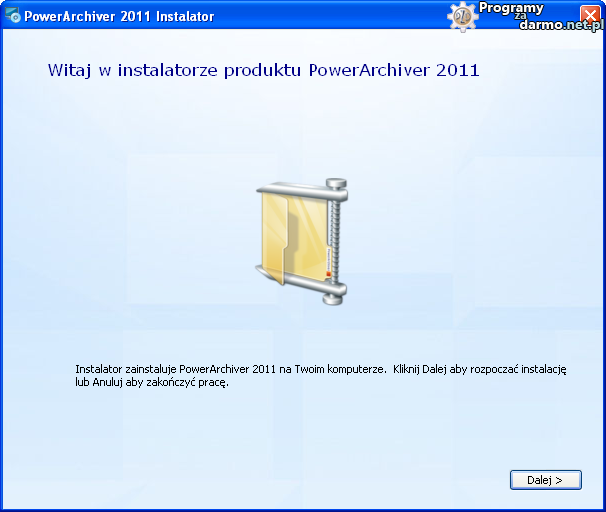
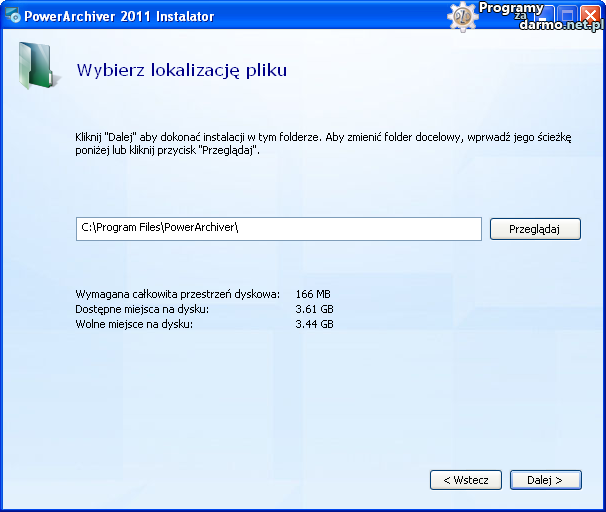
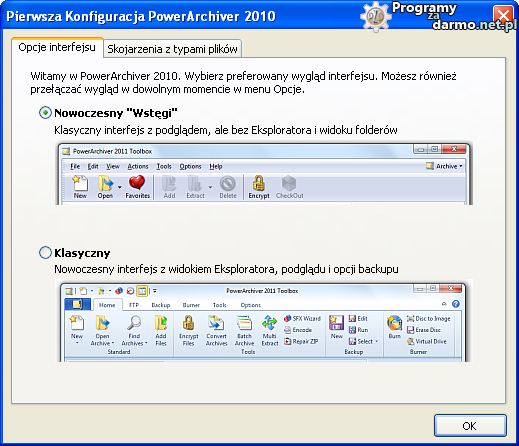
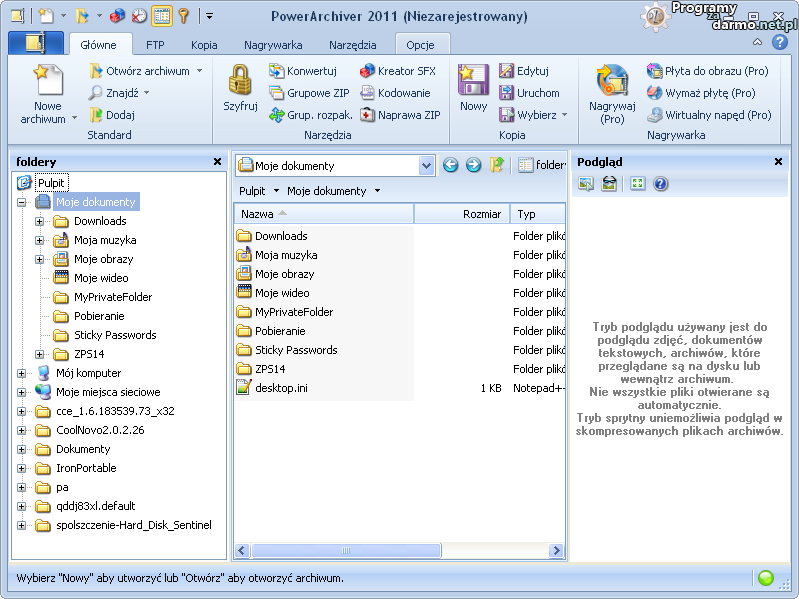
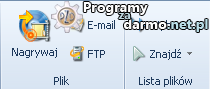
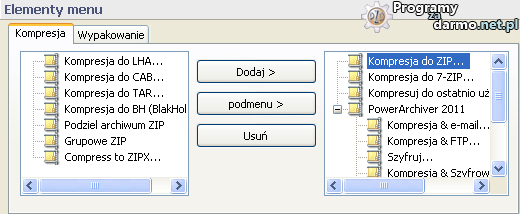
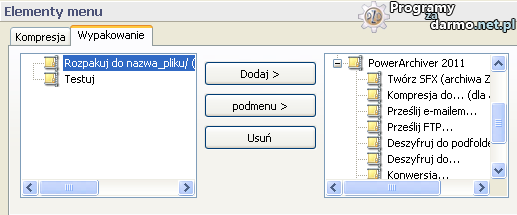
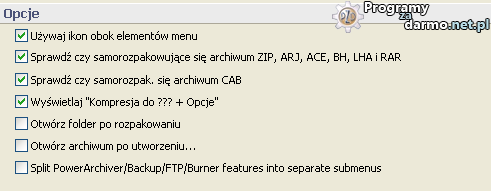
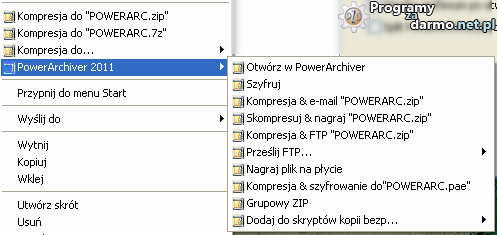
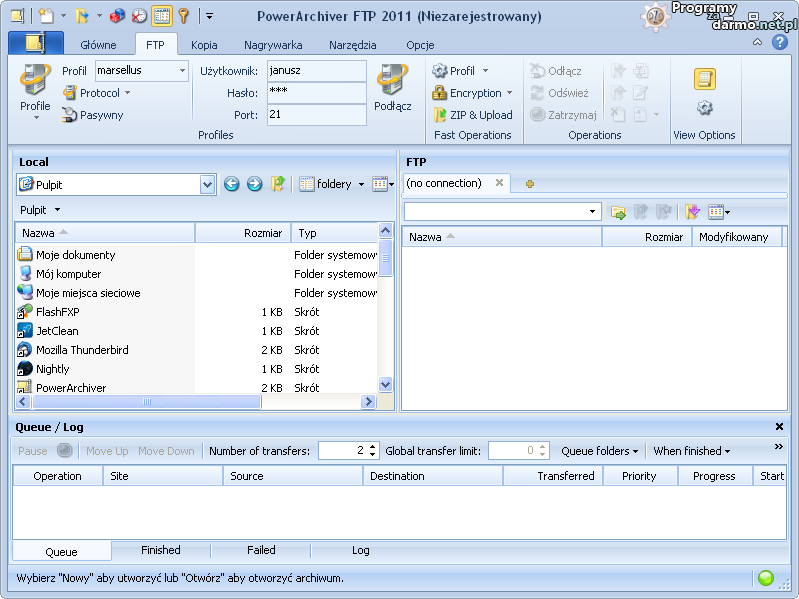


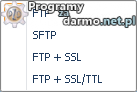
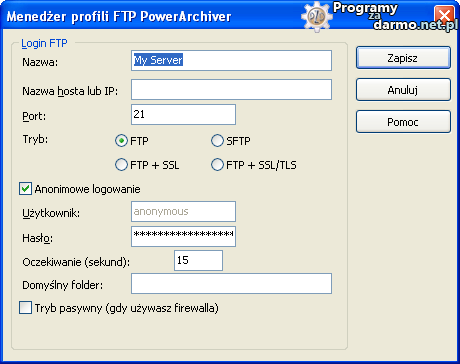
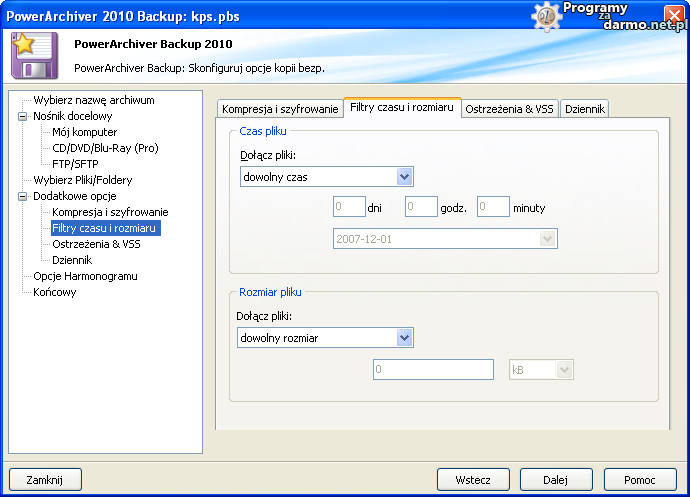
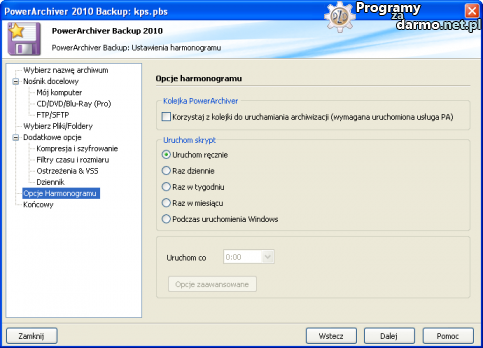
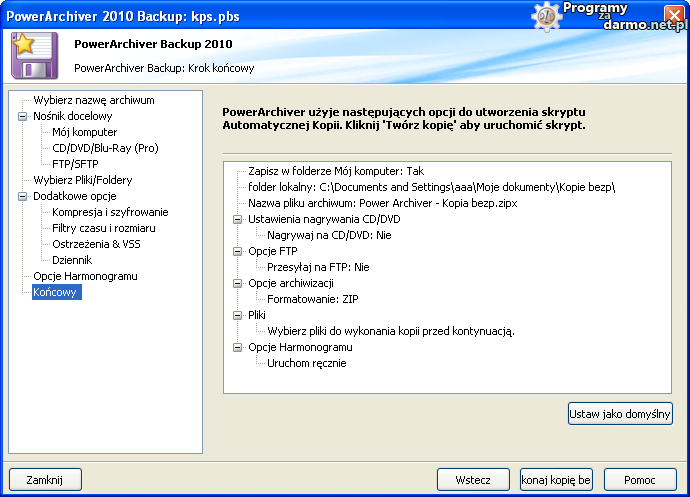
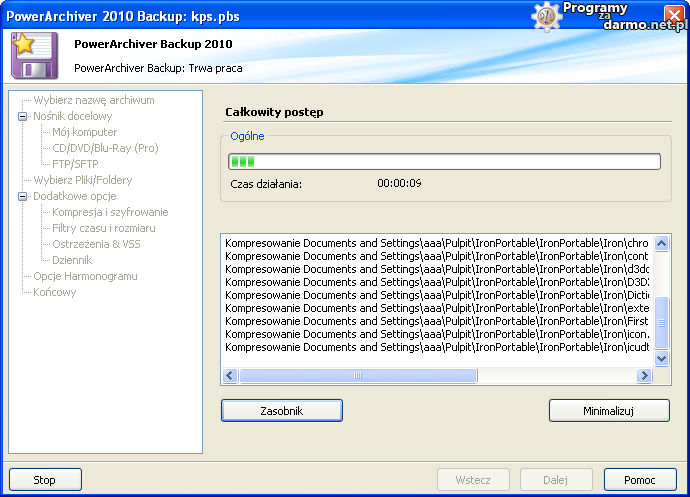
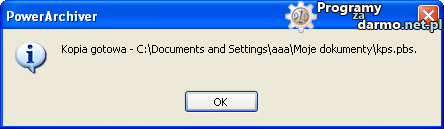

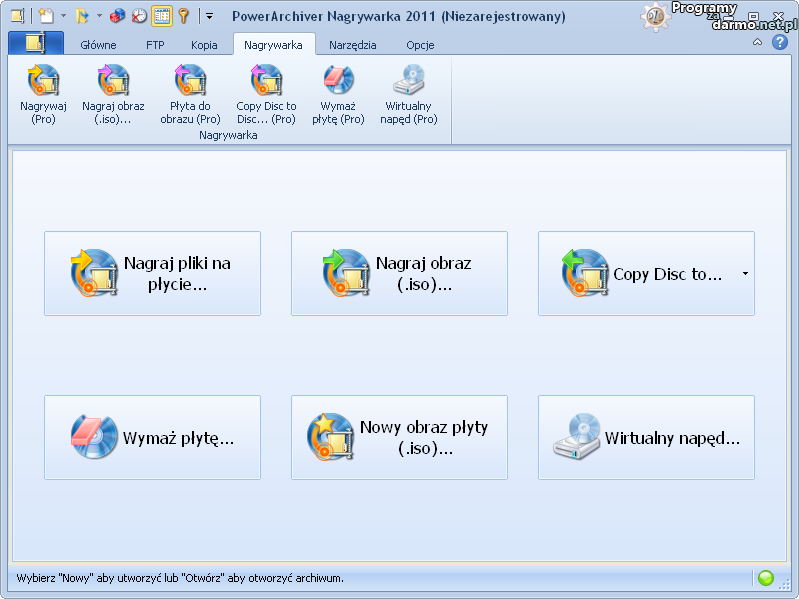
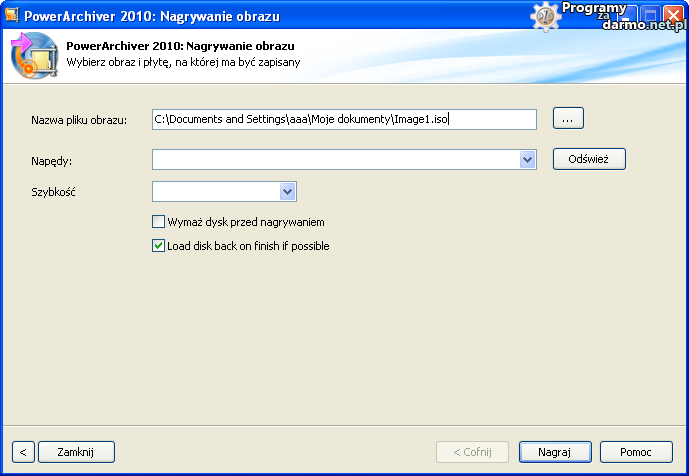
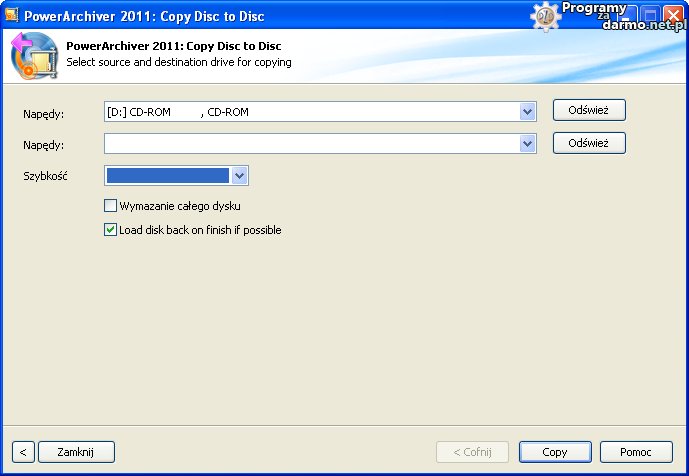
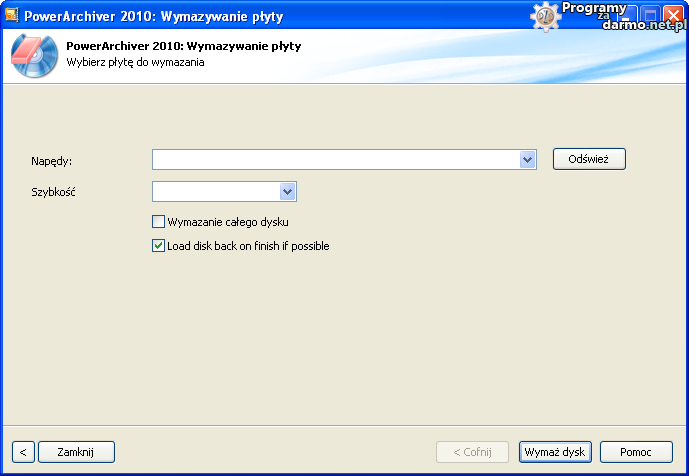
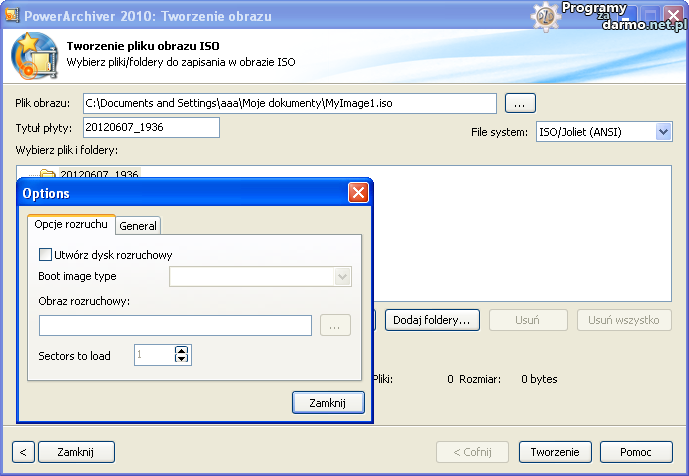




Autor: Tadek59 dnia 12.06.12 o godz. 13:34
Witam !
Dobra robota , zresztą jak zwykle kolego marsellus !
Świetny i wyczerpujący opis .
Brawo 🙂
Autor: Klo$z@rd dnia 12.06.12 o godz. 14:47
łaał … dzięki …
Autor: baarao7 dnia 12.06.12 o godz. 22:07
Czapki z głów za opis, marsellus!!! Dzięki!!!
Autor: marsellus dnia 13.06.12 o godz. 12:42
Dzięki za dobre słowo 🙂
Autor: QuocVuong dnia 14.06.12 o godz. 22:27
PowerAchiver program is one of the best extract the current file, it helps me work better with compressed files. I hope have this program. Thanks
Autor: Konkurs – PowerArchiver 2012 | Programy Za Darmo dnia 26.08.12 o godz. 22:57
[…] PowerArchiver Professional – Opis programu […]
Autor: PowerArchiver 2012 Standard za darmo ! | Programy Za Darmo dnia 11.10.12 o godz. 09:03
[…] PowerArchiver 2012 opis programu. […]